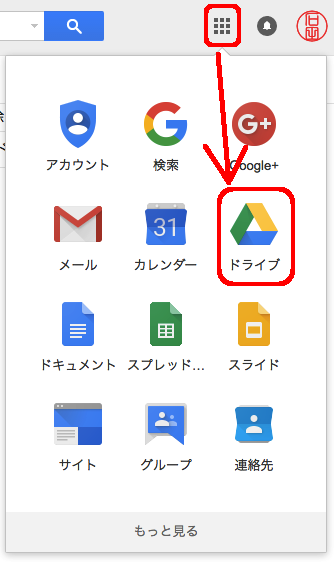
このページのURLは http://ishidas.org/kogakkan/google_drive/ です。
(1)皇學館大学Gmail(学生用|教職員用) にアクセスします。
(2)右上のアプリランチャーアイコンから「ドライブ」をクリックします。
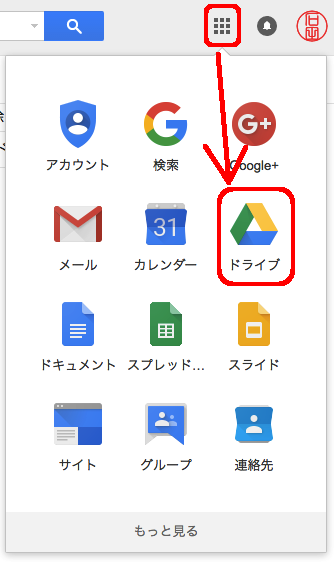
単純にアップロードするなら,ドラッグ&ドロップしておしまいですが,ここでは新たにフォルダを作り,そこにファイルをアップロードするやり方を説明します。
(1)「新規」ボタンから「フォルダ」を選択し、新しいフォルダを作ります。
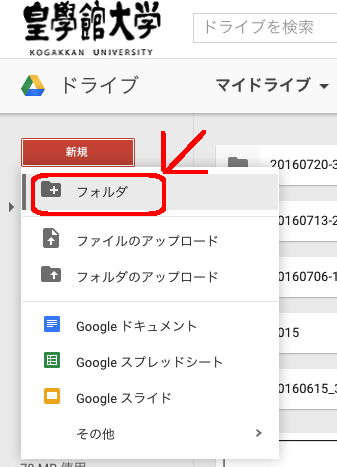
(2)フォルダ名を入力して、「作成」ボタンをクリックします。授業では日付を記したフォルダ名にすると思いますが,ここでは「実験用フォルダ」と名前をつけておきます。
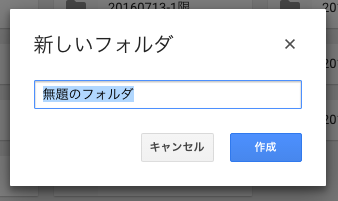
(3)新しいフォルダが作成されましたら,ダブルクリックして開いておきます。
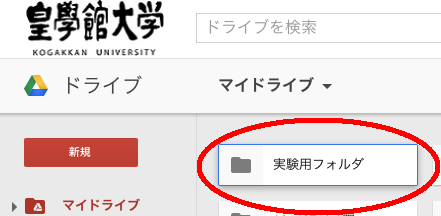
(4)手元のファイルをブラウザに移動させることでアップロード完了です。右下に「アップロード完了です」というメッセージが表示されているはずです(画像)。
(注)左側の「新規」ボタン→「ファイルをアップロード...」を選択してもアップロードできます。
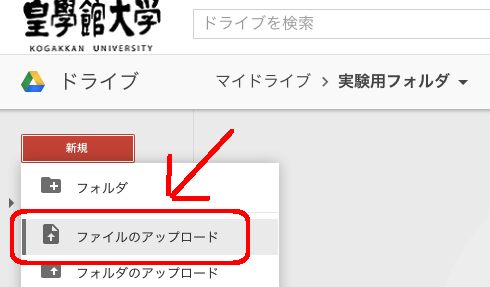
もし,アップロードが完了したにもかかわらず,ファイルが表示されない場合は,キーボードの [F5] キーを押してみてください。
(注)フォルダのダウンロードと勘違いしないように。
アップロードしたファイルをダウンロードするには、ファイル上で右クリックしてメニューから「ダウンロード」を選択します。
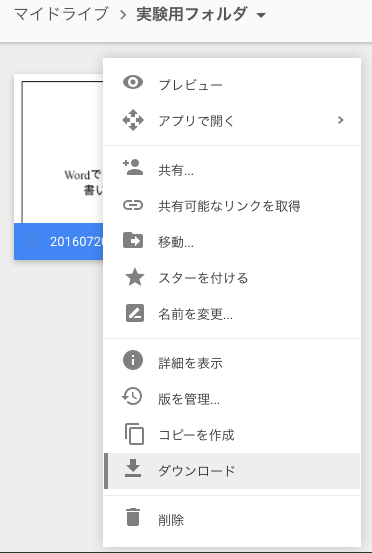
もし,ページ下に「ブロックしました」というメッセージが表示されたら,Internet Explorerでしたら「一度だけ許可」をクリックしましょう。
大学の情報担当さん,Googleドライブの使い方というページを作ってもらえませんか。